

By ネイサンE.マルパス, Last updated: September 28, 2023
私たちのスマートフォンは、これらの貴重なスナップショットの個人保管庫として機能します。また、クラウド テクノロジーの出現により、これらの思い出をいつでも保存、バックアップ、アクセスできる便利な方法が得られました。 Samsung のエコシステムの不可欠な部分である Samsung Cloud は、写真の安全性とアクセシビリティを確保する上で重要な役割を果たします。
時折、問題が発生したり、誤って削除してしまうと、写真を取り戻すのに大慌てになることがあります。 新しいデバイスにアップグレードした場合でも、技術的な事故があった場合でも、単に感傷的なスナップショットを取得する必要がある場合でも、次の方法を理解してください。 Samsung Cloud から写真を取得する 必要です。
このガイドでは、Samsung Cloud から写真を取得するプロセスを段階的に説明します。 クラウド ストレージの複雑な理解から Samsung のツールや機能の活用まで、大切な思い出を簡単にロック解除するために必要な知識を得ることができます。
さらに、次のことを学びます サムスンの最高のデータ回復ソフトウェアはどれですか。 それでは、デジタルノスタルジーの世界に飛び込んで、Samsung Cloud から写真を簡単に取得する方法を学びましょう。
パート #1: Samsung Cloud についてパート #2: Samsung Cloud から写真を取得する方法パート #3: Android デバイスから紛失または削除された写真を回復する: FoneDog Android データ回復
Samsung Cloud から写真を取得する方法について説明する前に、クラウド ストレージ サービス自体について説明しましょう。 データ ストレージ ソリューションの広大な状況の中で、 サムスンクラウド デジタル記憶を保護するシームレスな方法を求める人々にとっての標識として登場しました。
ユーザーフレンドリーなインターフェイスと Samsung エコシステムへの統合により、幅広い種類のデータに安全なリポジトリを提供しました。 このセクションでは、さまざまなプラットフォームでの Samsung Cloud へのアクセスから、保存できるデータの範囲の理解まで、Samsung Cloud の基礎について詳しく説明します。 また、なぜ Samsung Cloud が最終的に別れを告げるのかという痛ましい質問にも触れます。
Samsung Cloud のアクセシビリティは、複数のデバイスにわたるユーザーに対応する主要な機能の XNUMX つでした。 モバイル デバイスでは、Samsung Cloud へのアクセスは、 "設定" アプリ、選択 "Accounts and Backup"をタップしてから、 「サムスンクラウド」 セクション。 このハブは、写真、ビデオ、連絡先などを含む同期データの概要をユーザーに提供しました。
macOS または Windows PC でデータを管理したいユーザーのために、Samsung は Samsung Cloud Web インターフェイスを提供しました。 Samsung Cloud の公式 Web サイトにアクセスし、Samsung アカウントの認証情報でログインすると、ユーザーは快適なコンピュータ画面からシームレスにデータにアクセスし、管理できます。 このクロスプラットフォームのアクセシビリティにより、ユーザーは使用しているデバイスに関係なく、大切な写真やデータを取得できるようになりました。
Samsung Cloud は単なるデジタル フォト アルバムではなく、さまざまな種類のデータを保護するために設計された包括的なストレージ ソリューションでした。 写真やビデオからアプリのデータ、設定、ドキュメントに至るまで、Samsung Cloud はデジタル ライフのための多用途のリポジトリです。 この機能により、ユーザーはデバイスを簡単にバックアップできるようになり、デバイスの紛失や損傷などの予期せぬ事態が発生した場合でもデータが安全に保たれるようになりました。
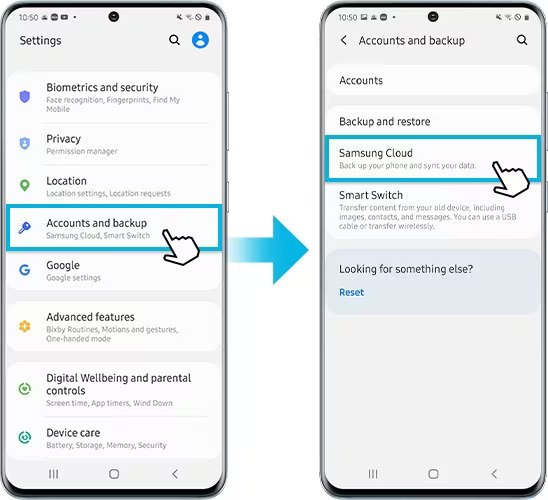
30 年 2021 月 XNUMX 日をもって、Samsung Cloud は忠実なユーザーに別れを告げます。 Samsung Cloud を閉鎖するという決定は、Samsung とのパートナーシップを通じて、より合理化され統合されたクラウド エクスペリエンスへの Samsung の戦略的転換に根ざしたものでした。 マイクロソフトOneDrive。 この移行により、Samsung ユーザーはシームレスな移行プロセスの恩恵を受けながら、Microsoft の堅牢なクラウド インフラストラクチャを通じてデータ ストレージの利用を継続できるようになりました。
このシャットダウンは、Samsung Cloud の時代の終わりを告げるものでしたが、より協力的で相互接続されたクラウド ソリューションへの移行を象徴するものでもありました。 Samsung Cloud はもう利用できなくなりましたが、安全なデータ ストレージの重要性と進化し続けるデジタル保存の状況について、Samsung Cloud が私たちに教えてくれた教訓の中でその遺産は生き続けています。
Samsung Cloud が大切な思い出の器として機能するため、特に Samsung Cloud 以降の時代では、写真を取得する方法を学ぶことが不可欠です。 さまざまなプラットフォームで Samsung Cloud から写真を取得し、大切な瞬間を確実に手の届くところに保存する方法について段階的なプロセスを見てみましょう。
Android デバイスで写真を取得する:
Windows PC での写真の取得:
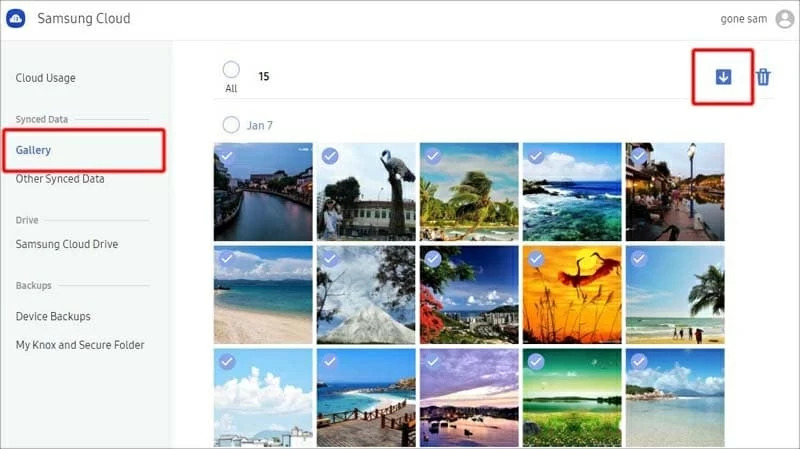
macOS コンピューターで写真を取得する:
これらのプラットフォーム固有の手順に従うことで、Samsung Cloud から写真を簡単に取得し、大切な思い出を生き続けることができます。 ただし、Samsung Cloud は廃止されたため、思い出を効果的に保存し続けるための代替ソリューションを検討することが重要です。
FoneDogAndroidデータリカバリ は、Android デバイスから紛失または削除されたデータの回復に特化した包括的なソフトウェア ソリューションです。 ユーザーフレンドリーなインターフェースと高度な復元アルゴリズムを備えており、消えた写真を取り戻したい人にとってのライフラインとして機能します。
Androidのデータ復旧
削除されたメッセージ、写真、連絡先、ビデオ、WhatsAppなどを回復します。
ルートの有無にかかわらず、Androidで失われたデータと削除されたデータをすばやく見つけます。
6000 + Androidデバイスと互換性があります。
無料ダウンロード
無料ダウンロード

FoneDog Androidデータ復元の主な機能:
このツールを使用する手順は次のとおりです。 Samsung Cloud から写真を取得する:
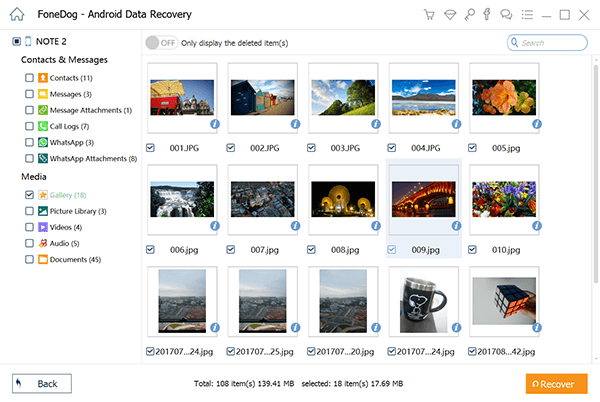
これらの手順に従うことで、FoneDog Android Data Recoveryを利用して、紛失または削除された写真をAndroidデバイスから回復できます。 この強力なツールを使用すると、大切な思い出を取り戻し、デジタル事故から流れを変えることができます。 データの回復に関しては、迅速な行動が重要であることを忘れないでください。そのため、写真の損失に直面した場合、FoneDog Android Data Recoveryは、かつて失われたものを取り戻す旅の貴重な資産となる可能性があります。
人々はまた読むSamsung で削除されたボイスメールを取得する: 究極のガイドトップガイド: Samsung デバイスで削除されたビデオを取得する方法
コメント
コメント
人気記事
/
面白いDULL
/
SIMPLE難しい
ありがとうございました! ここにあなたの選択があります:
Excellent
評価: 4.6 / 5 (に基づく 72 評価数)